VIVIWARE CEll Color Picker(以降、Color Picker Cell)をVIVIWARE Cell Coreにつなぐと、ハードウェアタブに3つのモジュールが出てきます。
- Color Pickerモジュール
- Color Detectorモジュール
- Color Picker Optionモジュール
Color Pickerモジュール
RGB
検出した色をR(赤)、G(緑)、B(青)の成分に分けて出力します。
Proximity
センサーの前に紙などの光を反射するものがあるとtrueになります。
物の色を検出したいときは、対象物がセンサーの前にあることを検知し、色を正確に判定できます。
Color Detectorモジュール
Color PickerモジュールのRGB出力につないで利用し、7色あるいは白かどうかを判定します。
On/Offがtrueの時の出力は1つしかtrueになりません。
On/Offがfalseの時の出力は全てfalseになります。
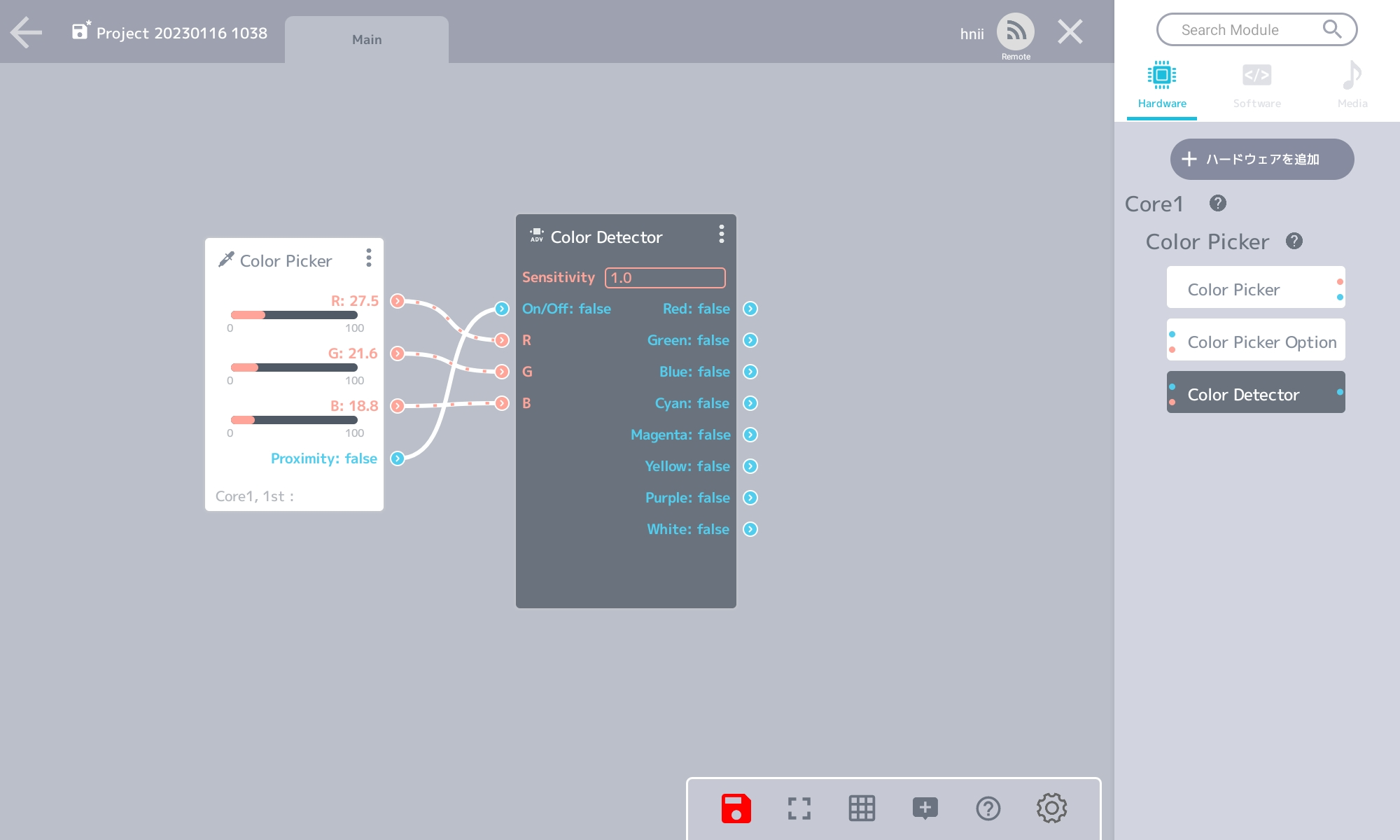
基準色は以下のチェッカーシートから得ています。
手に入れやすい色としては、三菱鉛筆製PROCKEY 10色セット(型番PM-150TR)に入っている赤、青、緑、黄色、紫、をケント紙に描いたものが使いやすいようです。
より正確に見分けたい時には、以下のColor Checker Optionモジュールを使ってLightも調整(25~35)すると良いです。
Color Checker Optionモジュール
Color Picker モジュールについている白色のライトの強度を調整するモジュールです。
色を正確に判別する時に使います。
Light端子に、Sliderモジュールなどをつないで値を変更できます。
Lightを調整してみよう
- 調べたい色にぴったりくっつけて使う時:30
- 少し離して使う時(5mm程度):100
Color Picker Cellで取得した色で
VIVIWARE Cell LEDを光らせたい
もちろんできます。
Color PickerモジュールをLEDモジュールにつないでください。
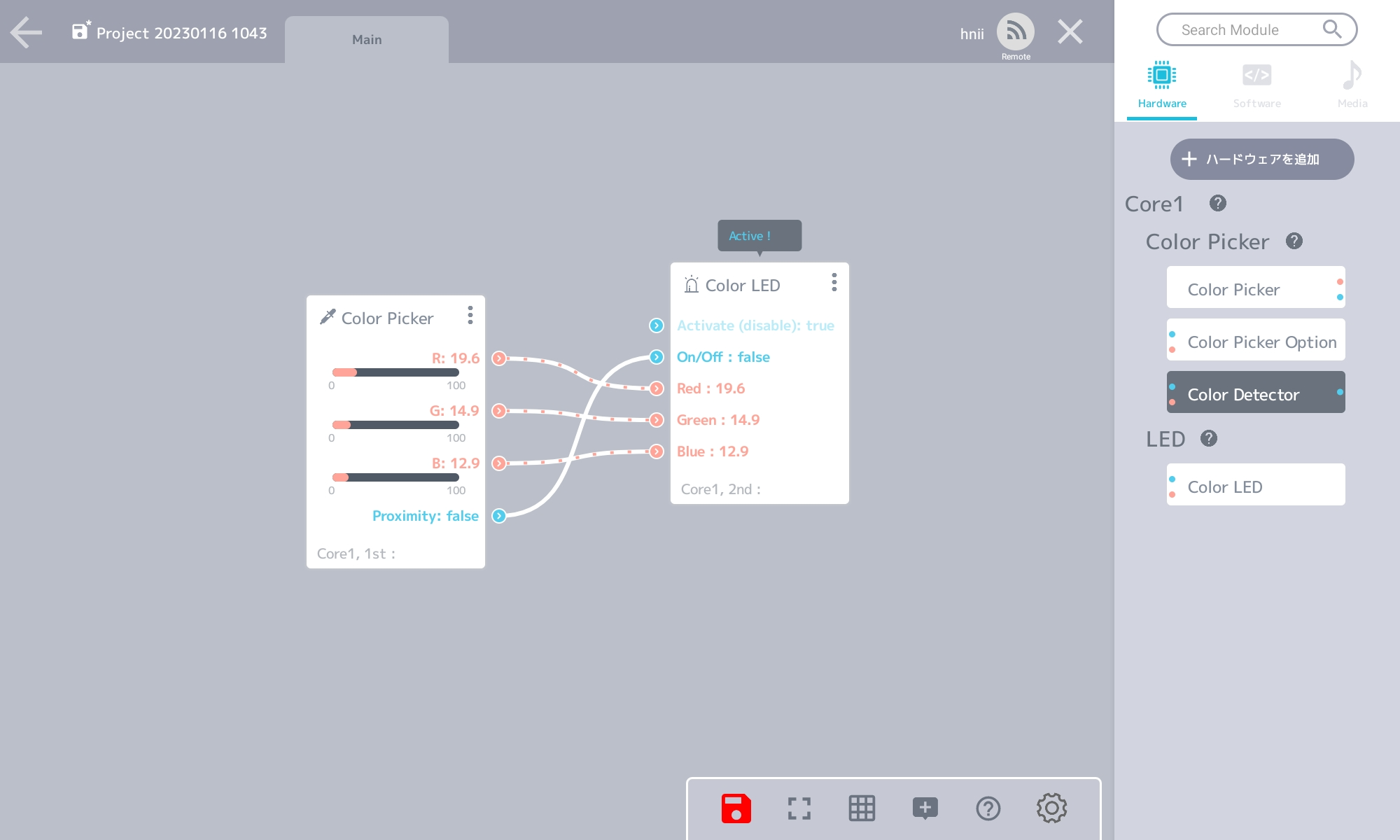
LEDで出力される色が薄いです。
濃くできますか?
できます!
Color Conversionモジュールを使います。
下図のようにつなぎ、SにAnalog Outputモジュールなどで100を入力してください。
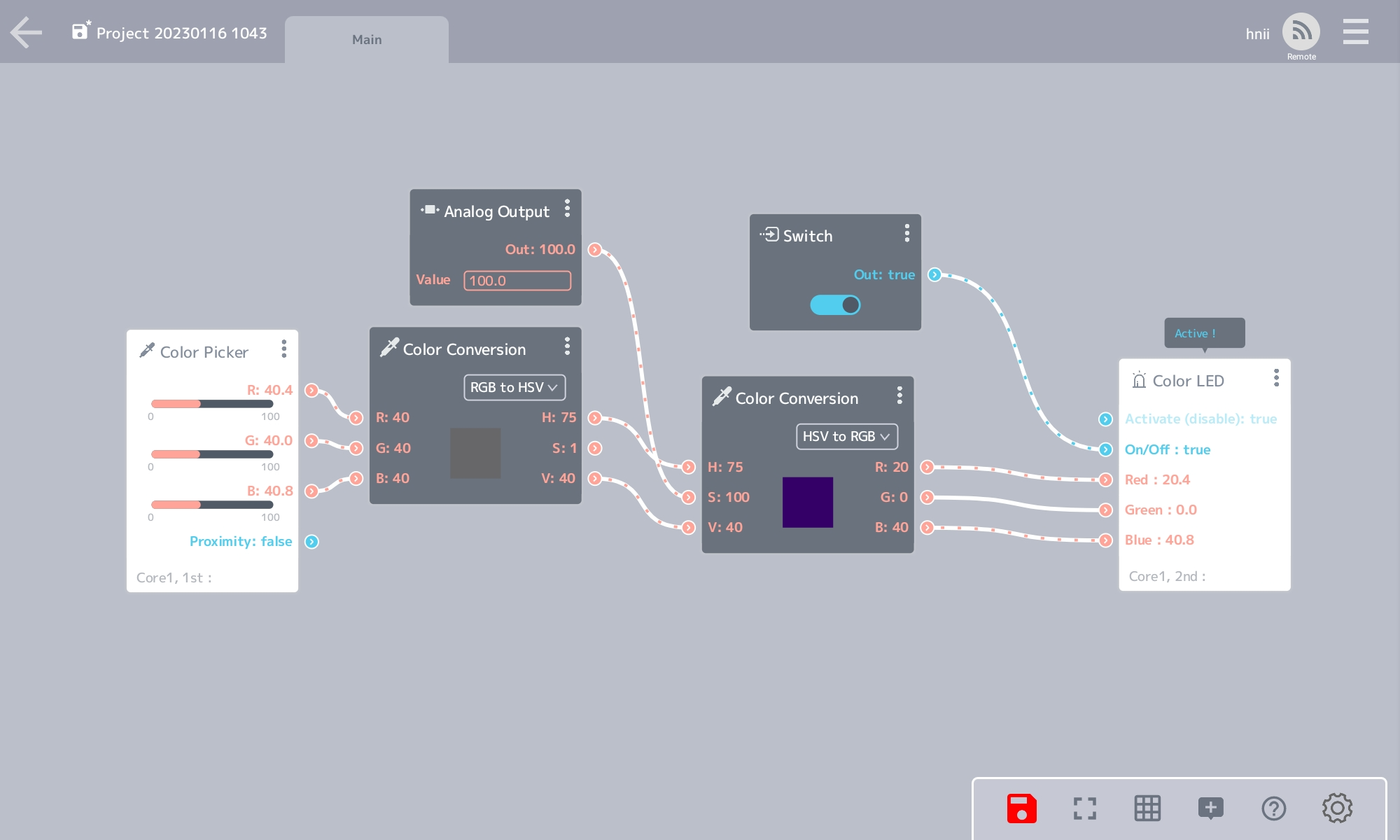
色とH出力の関係
(詳しく知りたい方へ)
開発時にわたしたちが色を確認した方法は以下の通りです。
x-rite社のカラーチェッカーシートを準備し、図中の8色について値を測定しました。
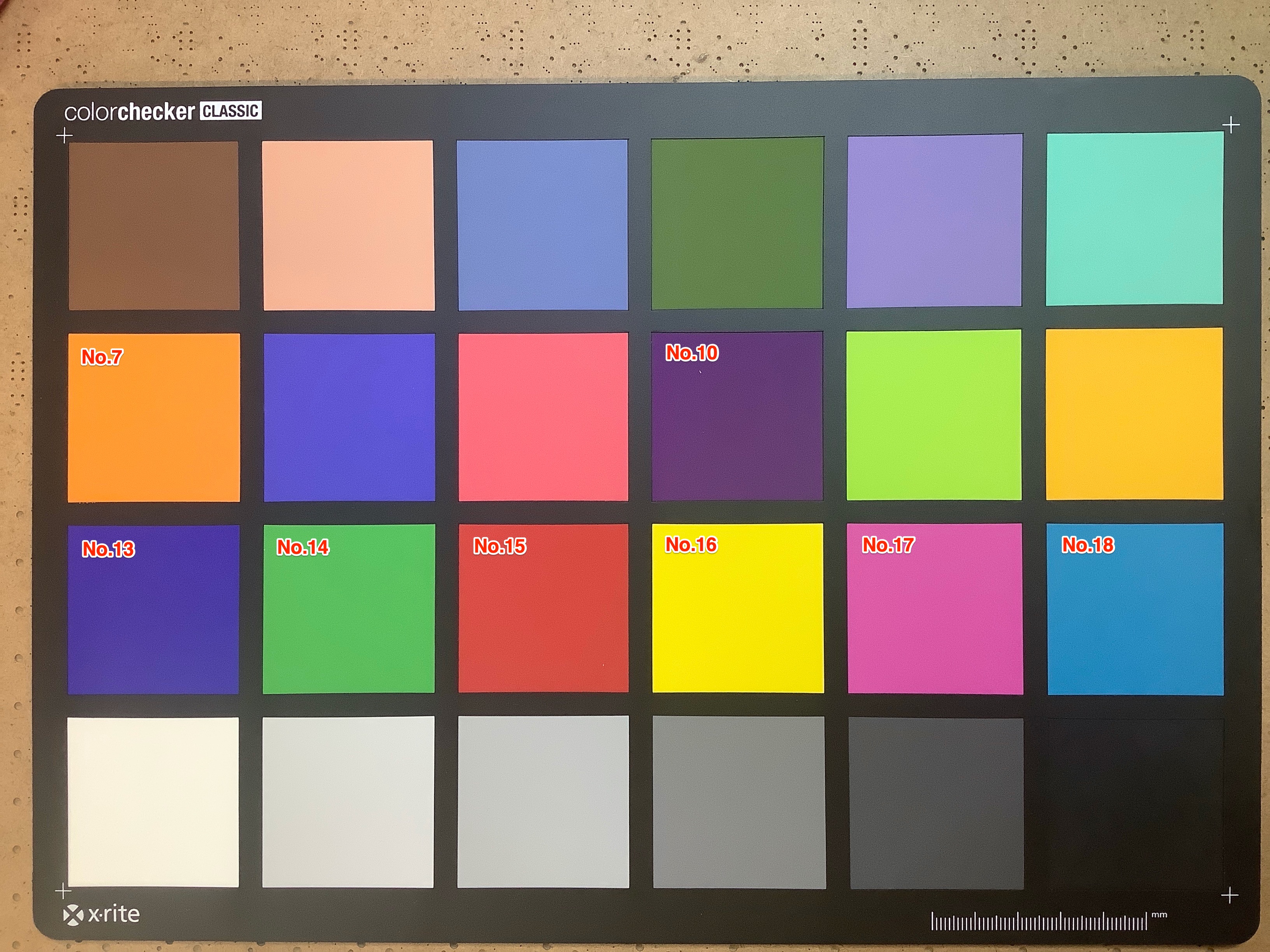
以下の値は設計値であり、実際の個体では別の値が表示されます。
最大15程度値が異なる可能性がありますが、違う色は異なる数値を出力します。
以下の表ではHは0~100までの範囲です。
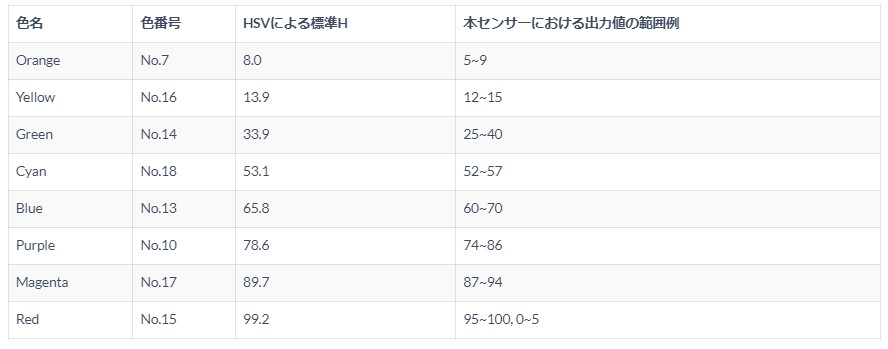
Redに関しては、H出力が100を超えると0に戻るという性質があるため、0か100の周辺どちらかになります。
その他の使い方の注意
色を移動しながら計測したい場合、Hの値は連続的に変化します。
そのため、50 < H < 60のCyanを検出しようとする時に、Orange(8.0) からBlue(65.8)の場所に移動すると、途中でCyanの値と同じになってしまうのです。
そこで、色を計測したい場合、タイミングを別の方法(距離センサ)で取得するとか、一度センサーを停止させてから読むといった処理が必要になります。
VIVIWARE CEll Color Picker(以降、Color Picker Cell)をVIVIWARE Cell Coreにつなぐと、ハードウェアタブに3つのモジュールが出てきます。
- Color Pickerモジュール
- Color Detectorモジュール
- Color Picker Optionモジュール
Color Pickerモジュール
RGB
検出した色をR(赤)、G(緑)、B(青)の成分に分けて出力します。
Proximity
センサーの前に紙などの光を反射するものがあるとtrueになります。
物の色を検出したいときは、対象物がセンサーの前にあることを検知し、色を正確に判定できます。
Color Detectorモジュール
Color PickerモジュールのRGB出力につないで利用し、7色あるいは白かどうかを判定します。
On/Offがtrueの時の出力は1つしかtrueになりません。
On/Offがfalseの時の出力は全てfalseになります。
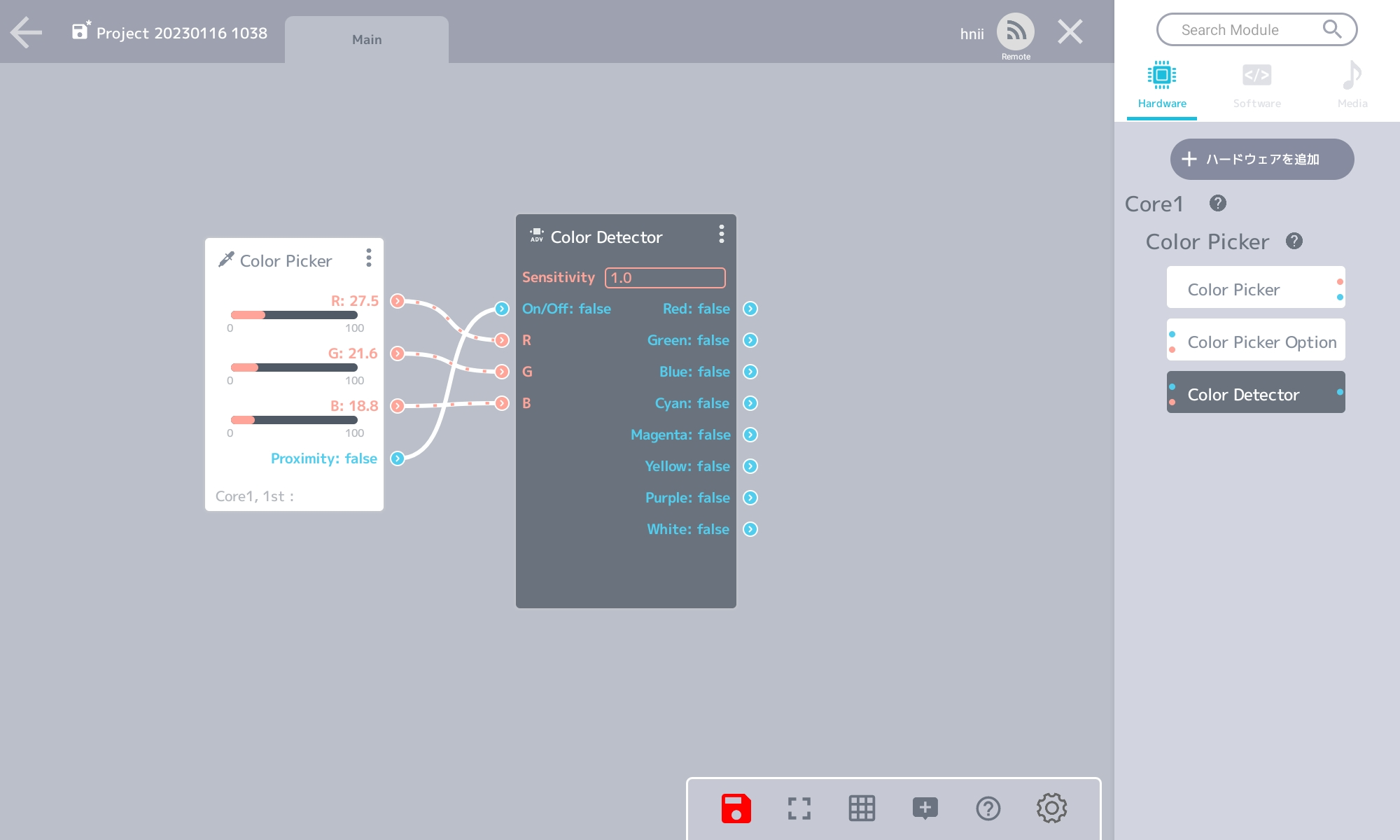
基準色は以下のチェッカーシートから得ています。
手に入れやすい色としては、三菱鉛筆製PROCKEY 10色セット(型番PM-150TR)に入っている赤、青、緑、黄色、紫、をケント紙に描いたものが使いやすいようです。
より正確に見分けたい時には、以下のColor Checker Optionモジュールを使ってLightも調整(25~35)すると良いです。
Color Checker Optionモジュール
Color Picker モジュールについている白色のライトの強度を調整するモジュールです。
色を正確に判別する時に使います。
Light端子に、Sliderモジュールなどをつないで値を変更できます。
Lightを調整してみよう
- 調べたい色にぴったりくっつけて使う時:30
- 少し離して使う時(5mm程度):100
Color Picker Cellで取得した色で
VIVIWARE Cell LEDを光らせたい
もちろんできます。
Color PickerモジュールをLEDモジュールにつないでください。
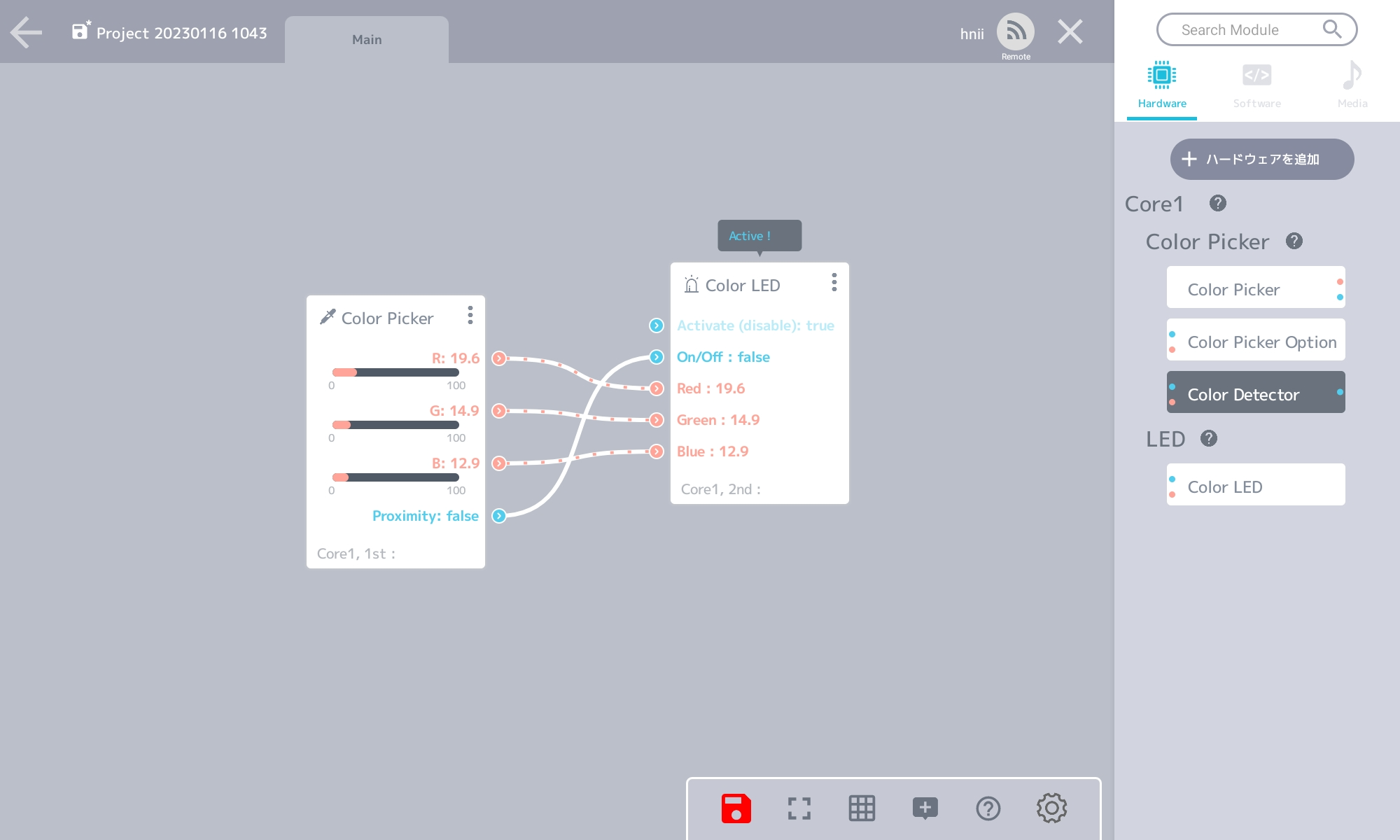
LEDで出力される色が薄いです。
濃くできますか?
できます!
Color Conversionモジュールを使います。
下図のようにつなぎ、SにAnalog Outputモジュールなどで100を入力してください。
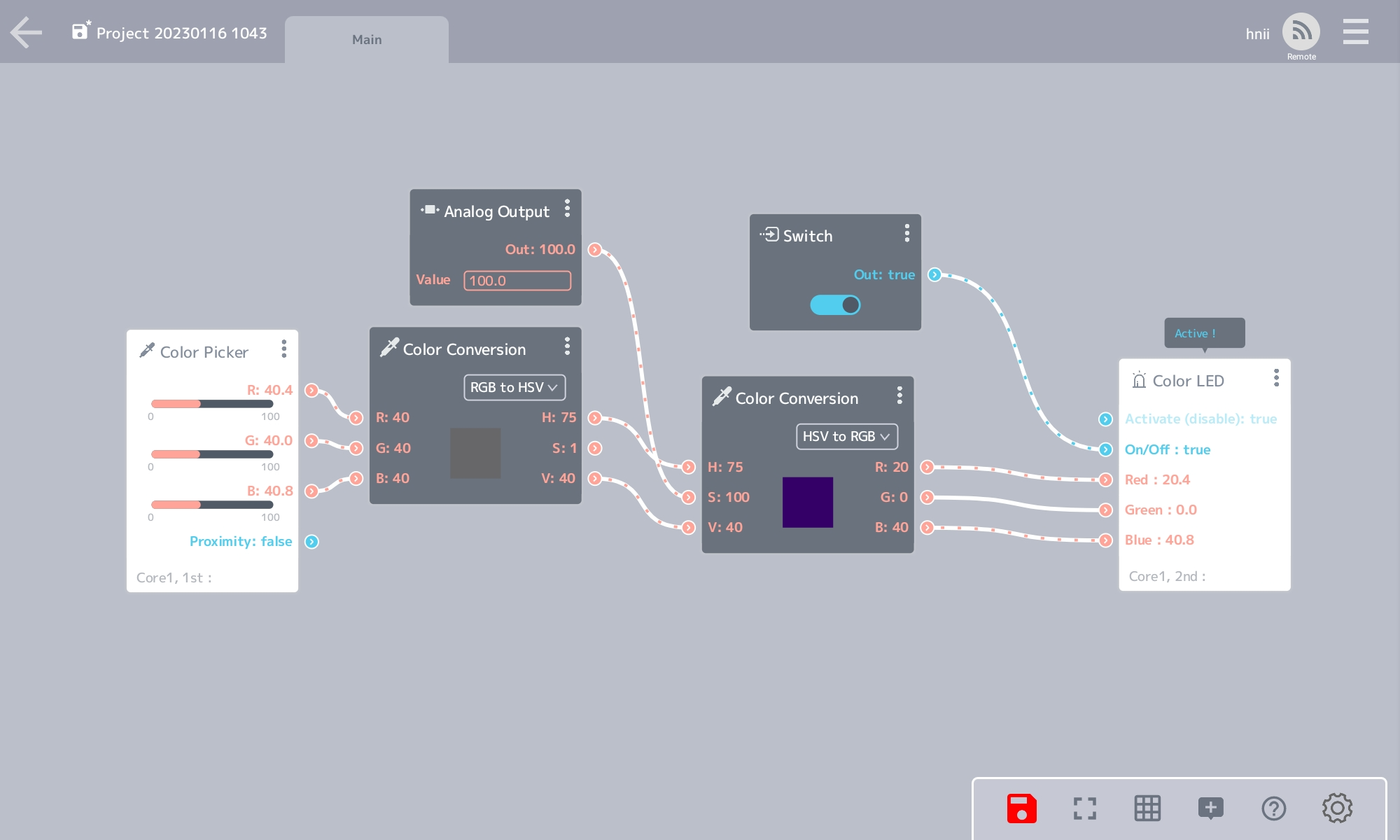
色とH出力の関係
(詳しく知りたい方へ)
開発時にわたしたちが色を確認した方法は以下の通りです。
x-rite社のカラーチェッカーシートを準備し、図中の8色について値を測定しました。
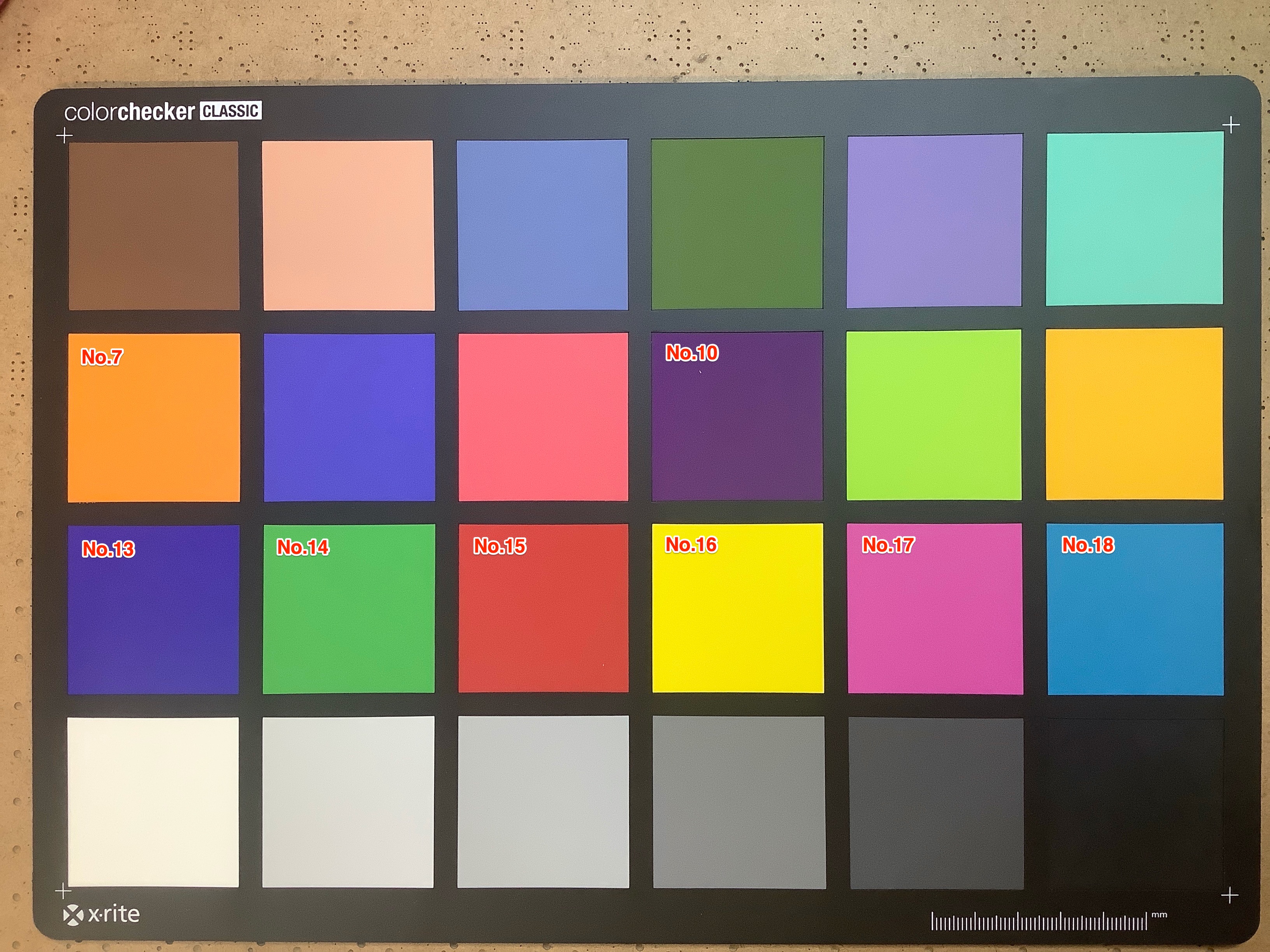
以下の値は設計値であり、実際の個体では別の値が表示されます。
最大15程度値が異なる可能性がありますが、違う色は異なる数値を出力します。
以下の表ではHは0~100までの範囲です。
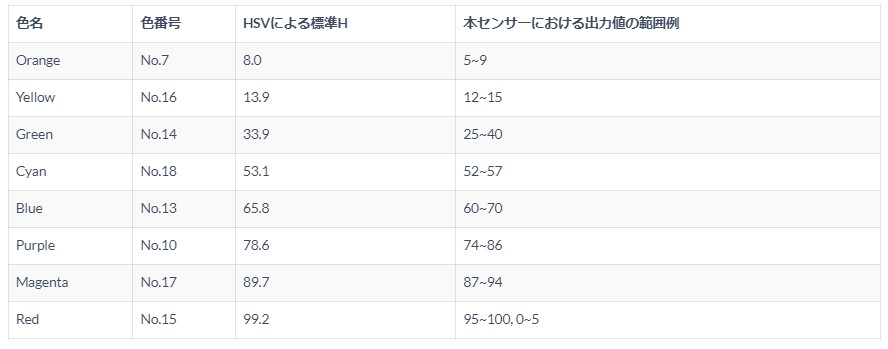
Redに関しては、H出力が100を超えると0に戻るという性質があるため、0か100の周辺どちらかになります。
その他の使い方の注意
色を移動しながら計測したい場合、Hの値は連続的に変化します。
そのため、50 < H < 60のCyanを検出しようとする時に、Orange(8.0) からBlue(65.8)の場所に移動すると、途中でCyanの値と同じになってしまうのです。
そこで、色を計測したい場合、タイミングを別の方法(距離センサ)で取得するとか、一度センサーを停止させてから読むといった処理が必要になります。